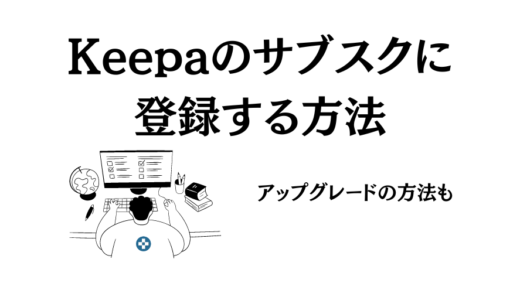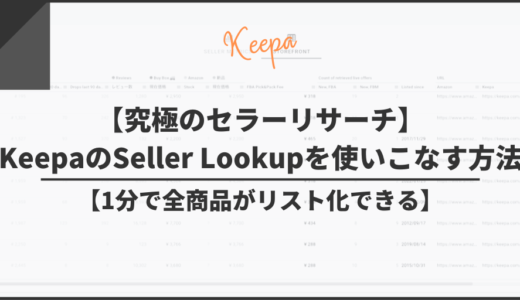このブログのリンクは広告を含んでいる場合があります。ひこーるのことを「応援してもいいよ!」という人はアフィリエイトリンクから購入していただけると嬉しいです!「お前なんか応援しない!」という人はリンクを踏まずに検索をしてお買い物や契約がオススメです。
今回はKeepaの拡張機能で確認ができる「Data」の使い方を徹底的に解説します。
- Keepaを使っているけど使いこなせているか不安
- もっとKeepaを使いこなしたい
- 今から使う予定だけど、どんな情報が確認できるのか知りたい
このように考えている人にはピッタリ!
Keepaの「Data」タブの内容がすべて理解できるようにできるだけ詳しくまとめました。
Amazon物販歴10年以上のひこーるがKeepaの「Data」をどこよりも詳しく紹介します!
この記事を読めばこれらのことが分かるようになっています。
この記事を書いたひこーるの概要はこちら。
- 在宅副業を2014年に開始して2016年に独立
- Amazon物販10年目/ブログ6年目
- Amazon最高月利120万円/ブログ130万円
- 詳しいプロフィールはこちら
この記事の結論
- Keepaの「Data」ではライバル出品者の在庫数などがわかる
- Amazonの商品ページ上には表示されていない詳細のデータがわかる
- 出品しているセラーのカート獲得率がわかる【つまり自分の獲得率もわかる】
- 出品している商品のカート獲得率を上げるための対策ができるようになる
Keepa拡張機能の「Data」の概要【4つのデータが閲覧可能】

まずはKeepa拡張機能の「Data」の概要を見ていきましょう。
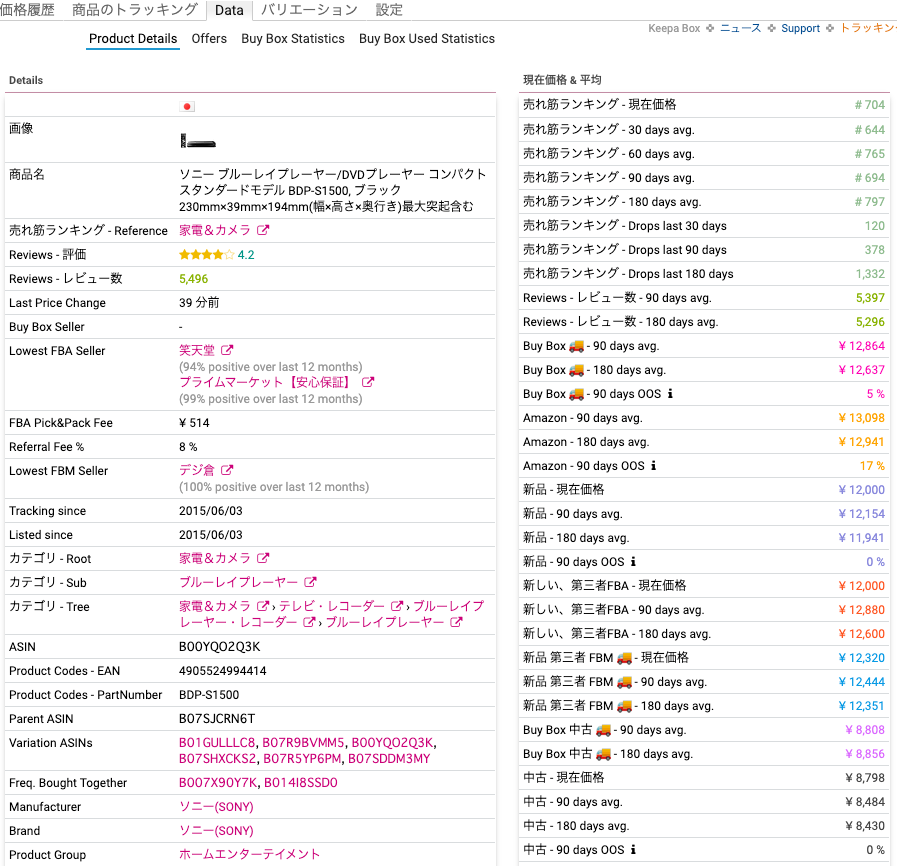
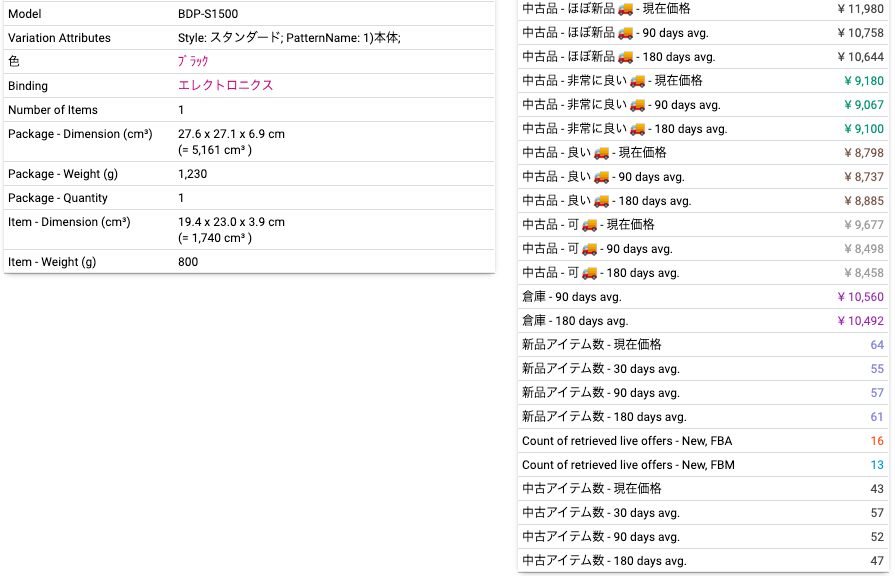
ちなみにこれらのデータを閲覧、利用するには有料会員になる必要があります。
まだKeepaの有料会員になっていない人はこちらのページが参考になるはず。
KeepaはAmazon物販で本気で稼ぐなら必須。
Amazon物販を長く続けていくなら、いつかは導入すると思いますし、いま少しでもリサーチで不便を感じているなら早めに導入したほうがいいと思います!
話を戻します。
「Data」を開くと、同じようなタブが表示されて4つのデータが確認できます。
これらのデータを活用することで、リサーチの精度を高められます。
1つでも活用できていないと思うなら、この記事を読んで損はないと思います!
商品の詳細がわかる「Product Details」の使い方【Amazonだけじゃわからないデータあり】

「Product Details」ではAmazonの商品ページ上には表示されていないような深いデータを一覧で確認できます。
ちなみに約100項目あります。
かなり項目は多いですが、1つ1つ見ていきましょう。
気になる項目をクリックすれば、説明している場所にジャンプできます!
それぞれ簡潔に解説します。
画像
商品の画像が表示されます。
しかし小さすぎてほぼ見えません。
商品ページ上に商品画像は表示されているのでチェックする必要はありません。
商品名
商品名が表示されています。
こちらも商品ページ上に表示されているので特に重要ではありません。
売れ筋ランキング – Reference
該当の商品が属しているカテゴリーが表示されています。
Reviews – 評価
商品の評価レートが表示されています。
例えば、商品の評価レートが低い場合、商品のクオリティが低い可能性があります。
そうすると、あなたが悪くなくてもお客様が不満に感じて、出品者の評価に「悪い」をつける可能性があります。
商品を取り扱うときは、なんでも仕入れをしていいわけではなく、商品自体の評価レートなども確認しておいたほうがいいです!
Reviews – レビュー数
商品のレビュー数が確認できます。
レビュー数は商品の人気を示しています。
評価が多い商品は売れている可能性が高いので、仕入れの判断基準として有効です。
Last Price Change
出品価格が最後に変更されたタイミングを知らせてくれます。
価格の変動を知ることは将来の利益の予測にもつながります。
価格が直近で下落したなら、今後も下がり続ける可能性があるので予測していた利益が取れない可能性があります。
Buy Box Seller
現在カートボックスを獲得しているセラーが表示されます。
Buy Box: Is FBA
FBAセラーがカートボックスを獲得しているならチェックマークが表示されます。
自己発送出品のセラーが獲得しているなら表示されません。
Lowest FBA Seller
価格が一番低いFBAセラーが表示されます。
FBA Pick&Pack Fee
FBAを利用する場合のFBA手数料が表示されます。
Referral Fee %
出品手数料が表示されます。
Referral Fee based on current Buy Box price
カートボックスから算出されるカテゴリー手数料です。
FBA Pick&Pack FeeとこのFeeを使えば、商品が売れたときの入金額がわかります。
そんな計算面倒だ!って人は、ひこーるが作った最強のスプレッドシートがあるので興味があればどうぞ。
今だけ無料で手に入ります。
Lowest FBM Seller
一番価格が低い自己発送出品者が表示されます。
Buy Box Used Seller
カートボックスを獲得している中古セラーが表示されます。
商品によっては中古専用のカートボックスが設置されていることがあります。
新品のように目立つ場所ではありませんが、以前よりわかりやすいところに配置されるようになりました。
Buy Box Used: Is FBA
中古のFBAセラーがカートボックスを獲得している場合にチェックマークが表示されます。
Buy Box Used: Condition
中古のカートボックスを獲得している商品のコンディションが表示されます。
中古は新品と違い複数のコンディションがあるので、このような項目があります。
Tracking since
Keepaが該当商品のデータを追跡し始めた日時が表示されています。
Listed since
該当商品がAmazonに登録された日時が表示されています。
カテゴリ – Root
該当商品の大カテゴリーが表示されています。
カテゴリ – Sub
該当商品のサブカテゴリーが表示されています。
サブカテゴリーは大カテゴリーの中のカテゴリーのことです。
例えば「おもちゃ」という大きなカテゴリーの中に「人形・ドール」があるイメージです。
カテゴリ – Tree
大カテゴリーからサブカテゴリーを順に表示しています。
サブカテゴリーは1つではなく複数ある場合があります。
例えば大カテゴリーが「おもちゃ」その中に「きせかえ人形・ハウス」そしてその中に「人形・ドール」と続きます。
利益が出るカテゴリーを見つけたら、同じカテゴリーを掘り下げていくと面白いかもしれません!
ASIN
該当商品のASINが表示されています。
ASINってなに?って人はこちらの記事をどうぞ。
Product Codes – EAN
該当商品のEANが表示されています。
EANは日本の商品の場合、JANと表記されるものです。
こちらもASINと同様にリサーチには欠かせないデータの一つです。
EAN?JAN?という人はこちらの記事をどうぞ。
Product Codes – PartNumber
商品の型番が表示されます。
登録されていない場合は空白です。
Parent ASIN
該当のASINが子ASINなら親ASINが表示されます。
親ASINとはその商品ペーいの大元になるASINのことで、バリエーションがあるような商品は子ASINとして同じ商品ページに登録されます。
Variation ASINs
バリエーション商品がある商品の場合はこちらに表示されます。
バリエーション商品についてはこちらの記事も参考になるはず。
Freq. Bought Together
よく一緒に購入されている商品が表示されます。
需要が把握できますね。
Manufacturer
メーカーが表示されます。
Brand
ブランドが表示されます。
Product Group
商品のグループが表示されます。
カテゴリーとの違いがよくわかりません。
あまり気にしなくていいと思います。
Model
モデルがある場合はこちらに表示されます。
Variation Attributes
バリエーションに分類がある場合は表示されます。
色
商品に対して登録されている色が表示されます。
Binding
カテゴリーのようなものですがちょっと違ったイメージのグループです。
Number of Items
何個セットの商品なのかを表します。
Package – Dimension (cm³)
商品パッケージのサイズ。
Package – Weight (g)
商品パッケージの重さ。
Package – Quantity
商品パッケージの個数。
Item – Dimension (cm³)
商品自体のサイズ。
Item – Weight (g)
商品自体の重さ。
Prime Eligible (Buy Box)
カートボックスがプライム対象商品であるかどうか。
売れ筋ランキング – 現在価格
現在のランキング。
売れ筋ランキング – 30 days avg.
過去30日の平均ランキング。
売れ筋ランキング – 60 days avg.
過去60日の平均ランキング。
売れ筋ランキング – 90 days avg.
過去90日の平均ランキング。
売れ筋ランキング – 180 days avg.
過去180日の平均ランキング。
売れ筋ランキング – Drops last 30 days
過去30日で何回ランキングが上がったのかを示します。
例えば「10」と記載されていれば過去30日間で10回のランキング上昇があったと判断できます。
つまり最低でも10個以上は売れたと判断ができますね。
売れ筋ランキング – Drops last 90 days
過去90日で何回ランキングが上がったのかを示します。
売れ筋ランキング – Drops last 180 days
過去180日で何回ランキングが上がったのかを示します。
Reviews – レビュー数 – 90 days avg.
90日間のレビュー数の平均。
Reviews – レビュー数 – 180 days avg.
180日間のレビュー数の平均。
Buy Box 🚚 – 現在価格
カートボックスの現在の価格。
Buy Box 🚚 – 90 days avg.
カートボックスの過去90日間の平均価格。
Buy Box 🚚 – 180 days avg.
カートボックスの過去180日間の平均価格。
Buy Box 🚚 – Stock
カートボックスを獲得しているセラーの在庫数。
Buy Box 🚚 – 90 days OOS
過去90日間の在庫の売り切れ率。
Amazon – 現在価格
Amazon本体の現在の価格。
Amazon – 90 days avg.
Amazon本体の過去90日間の平均価格。
Amazon – 180 days avg.
Amazon本体の過去180日間の平均価格。
Amazon – 90 days OOS
Amazon本体の過去90日間の売り切れ率。
新品 – 現在価格
新品出品セラーの最安値の現在価格。
新品 – 90 days avg.
新品出品セラーの過去90日間の現在価格。
新品 – 180 days avg.
新品出品セラーの過去180日間の現在価格。
新品 – 90 days OOS
新品出品セラーの過去90日間の売り切れ率。
新しい、第三者FBA – 現在価格
新品FBA出品者の現在の価格。
新しい、第三者FBA – 90 days avg.
新品FBA出品者の過去90日間の平均価格。
新しい、第三者FBA – 180 days avg.
新品FBA出品者の過去180日間の平均価格。
新品 第三者 FBM 🚚 – 現在価格
新品自己発送出品者の現在の価格。
新品 第三者 FBM 🚚 – 90 days avg.
新品自己発送出品者の過去90日間の平均価格。
新品 第三者 FBM 🚚 – 180 days avg.
新品自己発送出品者の過去180日間の平均価格。
Buy Box 中古 🚚 – 現在価格
中古のカートボックスの現在の価格。
Buy Box 中古 🚚 – 90 days avg.
中古カートボックスの過去90日間の平均価格。
Buy Box 中古 🚚 – 180 days avg.
中古カートボックスの過去190日間の平均価格。
中古 – 現在価格
最安値の中古セラーが出品している商品の現在の価格。
中古 – 90 days avg.
最安値の中古セラーが出品している商品の過去90日間の平均価格。
中古 – 180 days avg.
最安値の中古セラーが出品している商品の過去180日間の平均価格。
中古 – 90 days OOS
中古セラーが過去90日間で売り切れている確率。
中古品 – ほぼ新品 🚚 – 90 days avg.
「ほぼ新品」の90日間の平均価格。
中古品 – ほぼ新品 🚚 – 180 days avg.
「ほぼ新品」の180日間の平均価格。
中古品 – 非常に良い 🚚 – 現在価格
「非常に良い」の現在の価格。
中古品 – 非常に良い 🚚 – 90 days avg.
「非常に良い」の過去90日間の平均価格。
中古品 – 非常に良い 🚚 – 180 days avg.
「非常に良い」の過去180日間の平均価格。
中古品 – 良い 🚚 – 現在価格
「良い」の現在の価格。
中古品 – 良い 🚚 – 90 days avg.
「良い」の過去90日間の平均価格。
中古品 – 良い 🚚 – 180 days avg.
「良い」の過去180日間の平均価格。
中古品 – 可 🚚 – 90 days avg.
「可」の過去90日間の平均価格。
中古品 – 可 🚚 – 180 days avg.
「可」の過去180日間の平均価格。
倉庫 – 90 days avg.
倉庫はAmazonアウトレット商品のことです。
Amazonアウトレット商品の過去90日間の平均価格。
倉庫 – 180 days avg.
Amazonアウトレット商品の過去180日間の平均価格。
新品アイテム数 – 現在価格
現在の新品出品セラーの数。
新品アイテム数 – 30 days avg.
新品出品セラーの過去30日間の平均。
新品アイテム数 – 90 days avg.
新品出品セラーの過去90日間の平均。
新品アイテム数 – 180 days avg.
新品出品セラーの過去180日間の平均。
Count of retrieved live offers – New, FBA
Product Finderではこの項目を使って出品者数を絞り込むときに利用できます。
しかしここで表示されている意味はちょっとわかりませんでした。
わかる人がいれば教えていただけると助かります!
Count of retrieved live offers – New, FBM
こちらも上と同様にここに表記されている理由がわかりませんでした。
中古アイテム数 – 現在価格
現在の中古出品セラーの数。
中古アイテム数 – 30 days avg.
中古出品セラーの過去30日間の平均。
中古アイテム数 – 90 days avg.
中古出品セラーの過去90日間の平均。
中古アイテム数 – 180 days avg.
中古出品セラーの過去180日間の平均。
出品者の情報がわかる「Offers」の使い方【在庫数や過去の価格履歴も一目瞭然】

次に「Offers」を見ていきましょう。
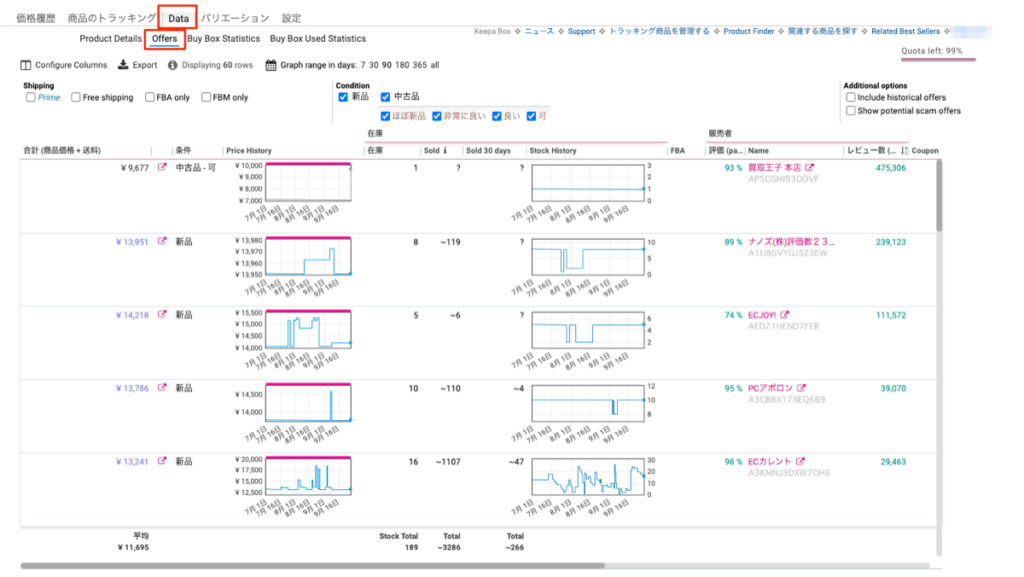
「Offers」は3つに分けて紹介します。
それぞれ深掘りします。
表示データの選択、エクスポート、期間の絞り込み
まずは「Offers」を開いてい一番上に表示されている部分から解説します。
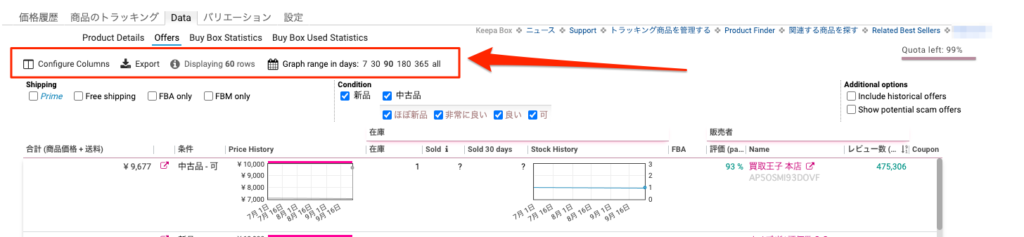
- Configure Columns
- Export
- Displaying ○ rows
- Graph range in days: 7 30 90 180 365 all
Configure Columns
Configure ColumnsではKeepaのリストに表示させる項目の選択ができます。
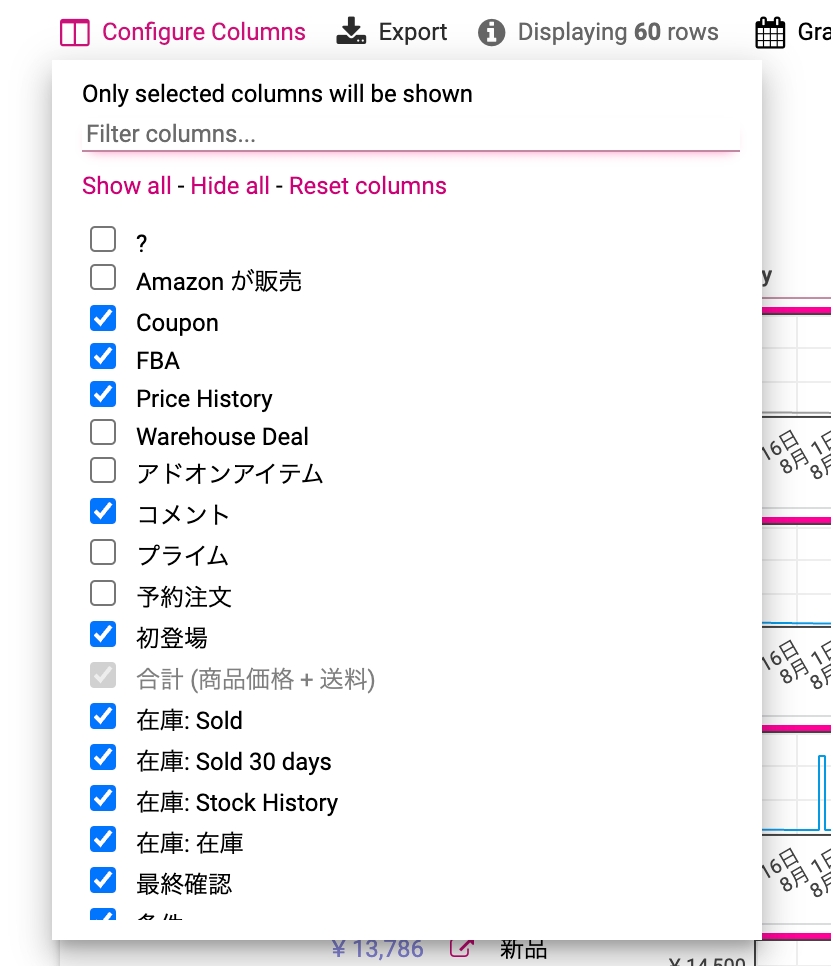
上で紹介したように、Keepaには通常のAmazonだけでは見ることができないたくさんの情報を表示させられます。
しかし情報が多すぎても、知りたい情報がなかなか見つからずリサーチの効率が下がりますよね。
そこでConfigure Columnsいます。
Configure Columnsを使えばあなたが表示させたい項目だけ表示させられるので、スッキリとしたあなただけのリストを作ることができます!
Export
絞り込んだデータをExcelやCSVで書き出せます。
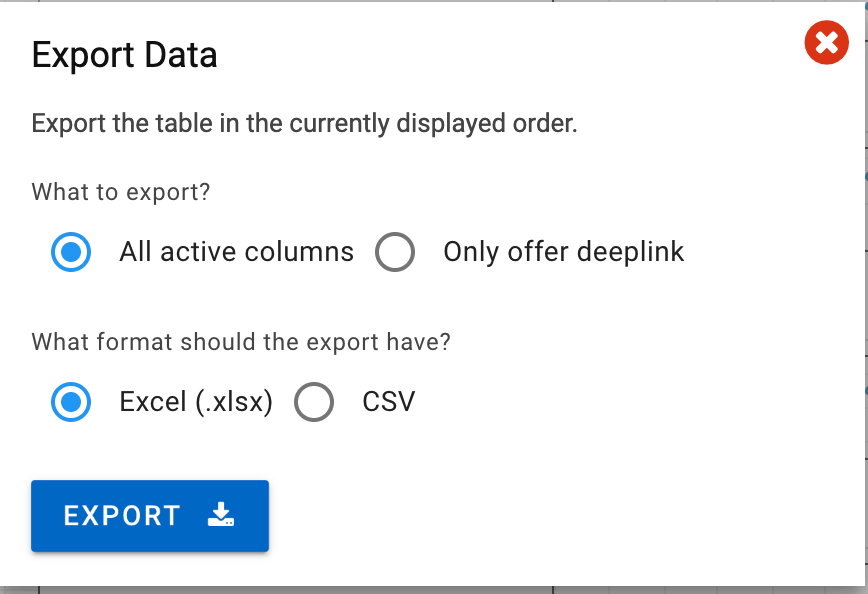
書き出しの方法はこちら。
- All active columns:すべての項目を書き出す
- Only offer deeplink:該当商品の出品者のページリンクのみ
- Excel (.xlsx):Excel形式で書き出し
- CSV:CSV形式で書き出し
これらの項目を任意で選択して書き出しができます。
Displaying ○ rows
現在の絞り込みで対象となるセラー数が表示されます。
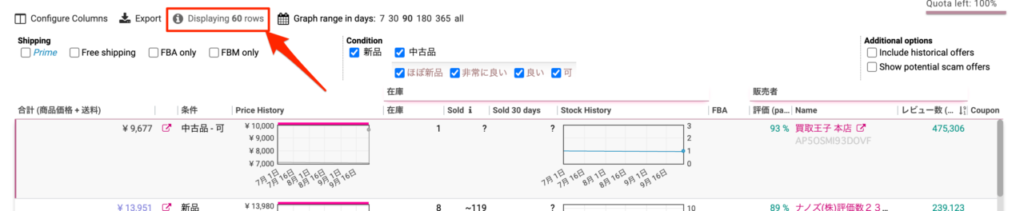
例えば上の画像の場合は60セラーが絞り込みの上限に当てはまっています。
Graph range in days: 7 30 90 180 365 all
グラフの期間を変更できます。
- 過去7日間
- 過去30日間
- 過去90日間
- 過去180日間
- 過去365日間
- 登録されてからの期間すべて
絞り込みの期間を変更することで見えてくるものもありますよ!
FBAや自己発送、新品、中古の絞り込み
次の絞り込み項目です。

大きく分けると3つの項目があります。
- Prime:プライムに絞り込む
- Free shipping;送料無料セラーに絞り込む
- FBA only:FBAセラーに絞り込む
- FBM only:自己発送セラーに絞り込む
- 新品:新品の商品に絞り込む
- 中古(ほぼ新品、非常に良い、良い、可):中古もしくは中古のコンディションごとに絞り込む
- Include historical offers:過去の出品者を含む
- Show potential scam offers:悪意のあるセラーも表示する
これらの絞り込みをうまく使って、あなたが抽出したいデータに絞り込んでみましょう!
絞り込んだデータの表示
上で解説した絞り込み機能を使って絞り込まれたリストがここに表示されます。
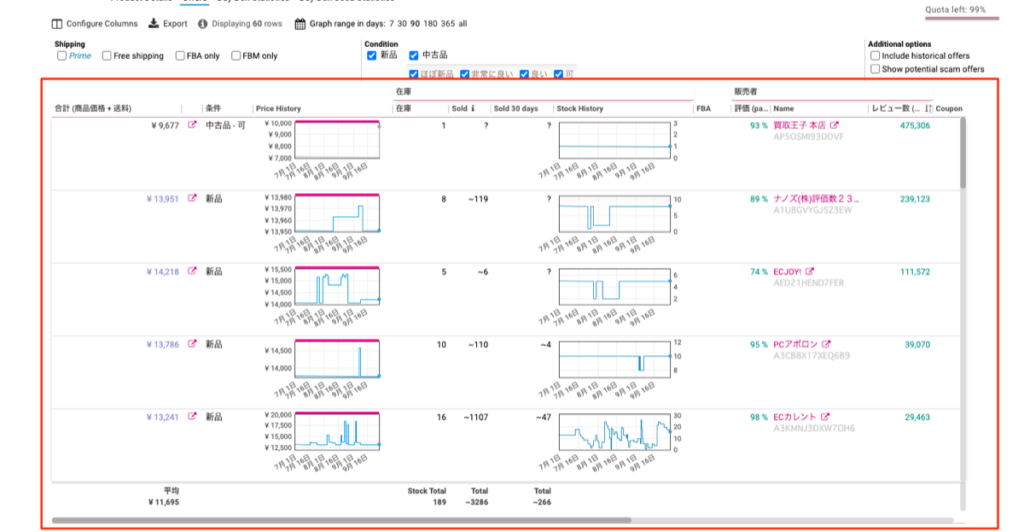
ここのデータはConfigure Columnsでのチェックによって表示される項目が異なります。
ちなみに、項目をクリックすれば並び替えが利用できます。
出品者の価格や在庫の履歴がチェックできます!どれだけ売れたかがわかれば仕入れ判断に役立ちそうですよね!
カートボックス獲得率がわかる「Buy Box Statistics」と「Buy Box Used Statistics」の使い方

Buy Box Statisticsの機能はシンプルです。
設定した期間内で、どのセラーがどれくらいの割合でカートを獲得しているのかが確認できます。
ちなみに「Buy Box Used Statistics」は中古版なだけで考え方は同じです。
内容が重複するのでまとめて紹介します!
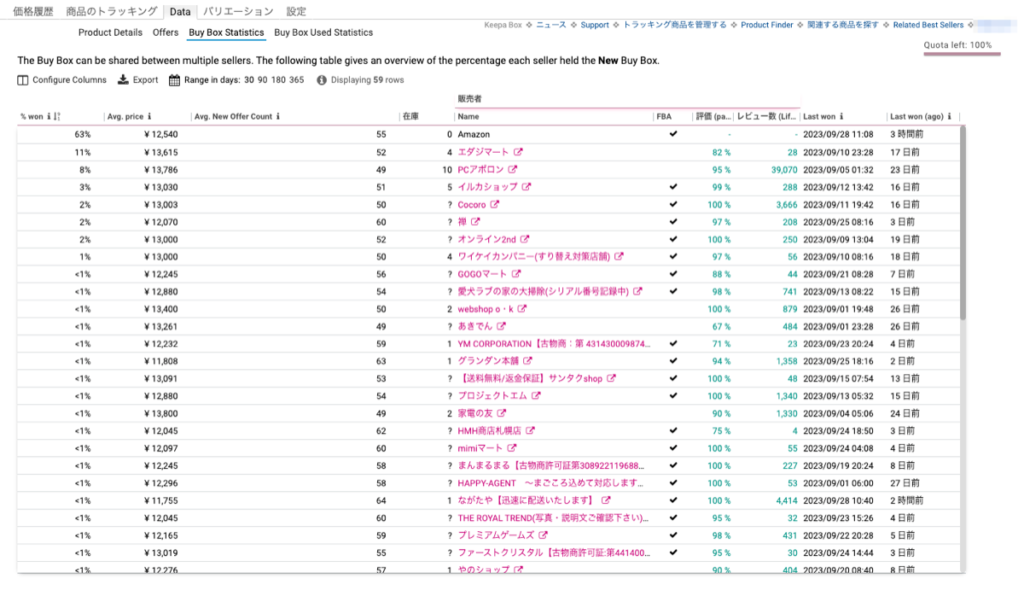
主な項目を紹介します。
それぞれカンタンに解説します。
won
どれくらいの割合でカートを獲得しているのかを表しています。
例えば設定期間中で50%獲得しているなら50%と表示されます。
Avg. price
期間中の平均価格。
Avg. New offer Count
出品者がカートを取っている間の競合出品者数の平均。
在庫
該当出品者の在庫数
Name
セラー名。
FBA
FBAを利用しているならチェックマークが入ります。
評価
該当セラーの高評価率。
レビュー
該当セラーのレビュー数。
Last won
最後にカートボックスを獲得した日時。
Last won(ago)
最後にカートボックスを獲得した日。
【まとめ】Keepaの「Data」を読み解いてリサーチの精度を高めよう!

ということで今回はKeepaの「Data」を深掘りしました。
項目が多い分、かなりボリュームのある記事になりましたね。
もう一度カンタンにまとめておきます。
Product Detailsの項目一覧はこちら。
「Data」の項目を理解して、リサーチに反映すれば精度は間違いなく上がります。
おそらくこの記事をザッと読んだだけでも、使えるデータはあったはず。
まだまだ使えていないなって人は、まずは分からないなりに見るクセをつけてみるといいかもしれませんね。